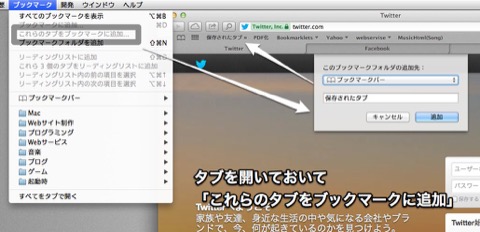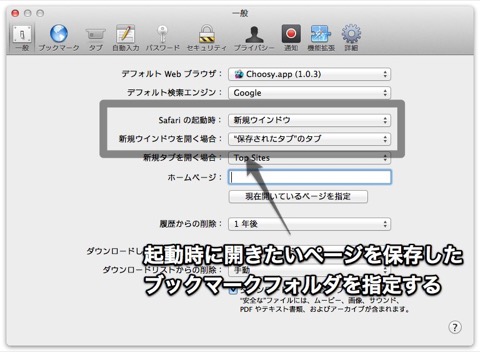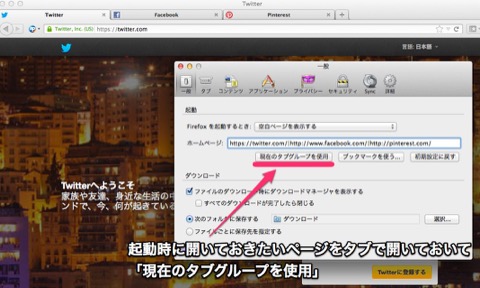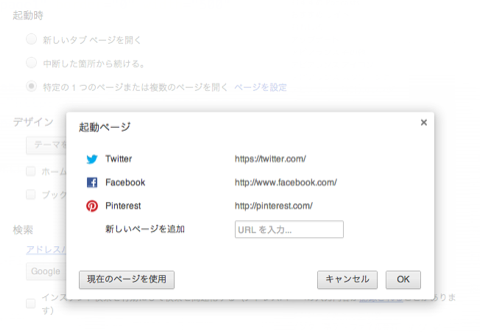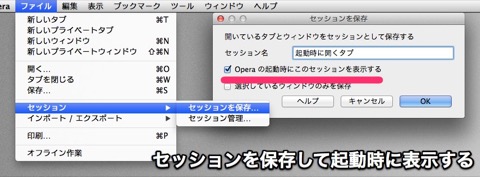Webブラウザの起動時に複数のページをタブで開く方法
起動時に複数のページをタブで開きたい理由
単純に起動時にチェックしたいサイトが複数あり、起動時に一つのページしか開けないホームページ機能ではカバーできないからです。
なので各Webブラウザでの起動時に複数のページをタブで開く設定の仕方を調べてみました。
Safariの起動時に複数のページをタブで開く方法
Safariでは起動時に開きたいページをブックマークフォルダにまとめておき、それをホームページに設定します。
まず起動時に開きたいページをタブで開いておき「ブックマーク」 > 「これらのタブをブックマークに追加」
適当に名前を付けて保存したら「環境設定」 > 「一般」を表示します。
「Safariの起動時」を「新規ウィンドウ」にし、「新規ウィンドウを開く場合」に先ほど保存したブックマークフォルダを指定します。
Firefoxの起動時に複数のページをタブで開く方法
Firefoxでは起動時に開きたいページをタブで開いておき、それをホームページに設定します。
起動時に開きたいページをタブで開いておいてから「環境設定」 > 「一般」を表示。
「現在のタブグループを使用」をクリックすると「ホームページ」の入力欄に開いているページのURLが「|」区切りで入力されます。
後は「Firefox」を起動するときを「ホームページを表示する」にすればOK。
Google Chromeの起動時に複数のページをタブで開く方法
Google Chromeでは「環境設定」から起動時に複数のページをタブで開くように設定できます。
起動時に開きたいページをタブで開いておいて「環境設定」
「特定の 1 つのページまたは複数のページを開く」のラジオボタンにチェックを入れ、「ページを設定」のリンクをクリック。
ポップアップで表示された設定の「現在のページを使用」ボタンをクリックすると、現在タブで開いているページの情報が自動的に入力されます。
Operaの起動時に複数のページをタブで開く方法
Operaでは保存したセッションを復元させる方法で起動時に複数のページをタブを開きます。
起動時に開きたいページをタブで開いておいて「ファイル」 > 「セッション」 > 「セッションを保存」
「Operaの起動時にこのセッションを表示する」にチェックが入っているのを確認して適当な名前で保存します。